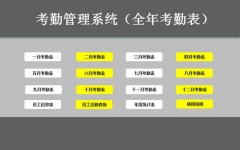从考勤机导出的数据源,需要整理出员工的出勤记录,看到这样的复杂多行表头的工作表是不感觉无从下手?其实在Excel中不用复杂的函数公式就可以轻松解决,就是点点鼠标的事情:

这是我整理的最终效果,但是这种方法是有局限性的,如果对于跨夜班的同事打卡记录整理起来可能会有难度一些,还是需要根据他们的倒班信息才能做匹配

那么今天咱们就分享这个比较简单一点的:只针对行政班的打卡记录,首先我们需要对源数据整理一些,提取出员工的工号、姓名、部门等基本信息,都是if函数的最基本用法,就不做过多解释了
- 提取工号=IF(D5="工 号:",F5,"")
- 提取姓名=IF(L5="姓 名:",N5,"")
- 提取部门=IF(V5="部 门:",X5,"") 输完公式全部下拉即可

考勤机导出的日期是文本格式天数,我们把标题转为规范日期格式,在D4中输入2019/9/1后向右填充

选中A4:AG244区域,点击【数据】——从表格——确定

- 去掉空值、错误值的,选中前3列逆透视其他列
- 转化日期格式,也可以修改字段名称
- 按照分割符拆分到行
- 加载到excel表格中

点击设计——通过数据透视表汇总——更改布局样式——设置值的汇总依据

如果你觉得我今天的分享有用,欢迎转发给你需要得朋友吧。更多简单的excel办公实例欢欢迎关注我的头条号。
,